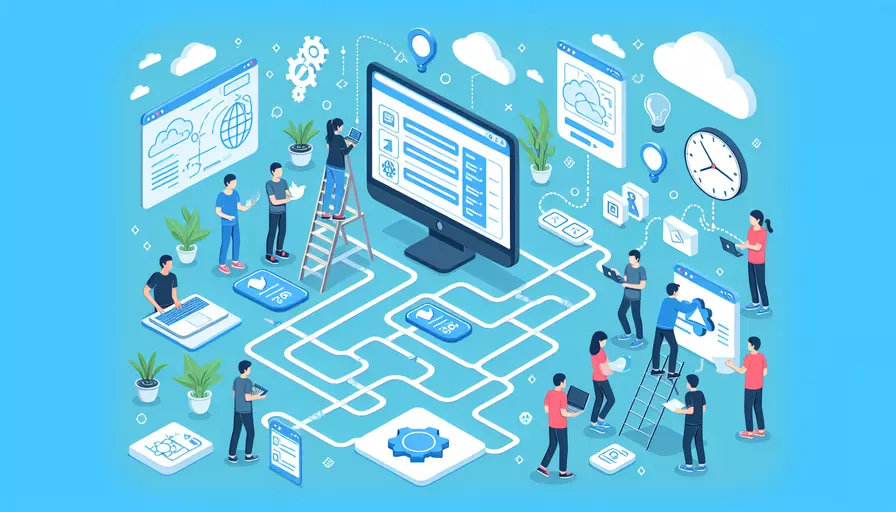
在Vue中设置路由的核心步骤包括1、安装Vue Router,2、创建路由配置文件,3、在Vue实例中使用路由。接下来,我将详细说明这些步骤,并提供相关的代码示例和背景信息。
一、安装Vue Router
步骤:
- 使用npm或yarn安装Vue Router。
- 确认安装成功。
代码示例:
npm install vue-router
或者
yarn add vue-router
解释:
Vue Router是Vue.js官方的路由管理器,用于创建单页面应用。安装之后,可以在Vue项目中使用它来管理应用中的路由。
二、创建路由配置文件
步骤:
- 在项目的src目录下创建一个文件,如
router/index.js。 - 导入Vue和Vue Router。
- 定义路由规则。
- 创建并导出路由实例。
代码示例:
// src/router/index.js
import Vue from 'vue';
import Router from 'vue-router';
import Home from '@/components/Home.vue';
import About from '@/components/About.vue';
Vue.use(Router);
const routes = [
{
path: '/',
name: 'Home',
component: Home
},
{
path: '/about',
name: 'About',
component: About
}
];
const router = new Router({
mode: 'history',
routes
});
export default router;
解释:
在这个文件中,我们首先导入Vue和Vue Router,然后使用Vue.use(Router)来安装路由插件。接下来,我们定义了应用中的路由规则,每个路由规则都包括路径(path)、名称(name)和对应的组件(component)。最后,我们创建了一个新的路由实例,并将其导出,以便在Vue实例中使用。
三、在Vue实例中使用路由
步骤:
- 在
src/main.js中导入路由配置文件。 - 将路由实例添加到Vue实例中。
- 在模板中使用
<router-view>和<router-link>。
代码示例:
// src/main.js
import Vue from 'vue';
import App from './App.vue';
import router from './router';
Vue.config.productionTip = false;
new Vue({
router,
render: h => h(App)
}).$mount('#app');
模板示例:
<template>
<div id="app">
<nav>
<router-link to="/">Home</router-link>
<router-link to="/about">About</router-link>
</nav>
<router-view></router-view>
</div>
</template>
解释:
在main.js中,我们导入了路由配置文件,并将路由实例添加到Vue实例中。这样,整个应用就可以使用路由功能了。在组件的模板中,我们使用<router-link>组件来创建导航链接,使用<router-view>组件来显示匹配的路由组件。
四、进阶配置和使用
1、动态路由匹配
有时候,我们需要在路由中使用动态参数,比如用户ID。我们可以在路由规则中使用冒号:来表示动态参数。
代码示例:
const routes = [
{
path: '/user/:id',
name: 'User',
component: User
}
];
解释:
在这个路由规则中,/user/:id表示路径中的id是一个动态参数,可以通过this.$route.params.id来获取。
2、嵌套路由
在一些复杂的应用中,我们可能需要嵌套路由。嵌套路由可以通过在路由规则中定义children属性来实现。
代码示例:
const routes = [
{
path: '/user/:id',
name: 'User',
component: User,
children: [
{
path: 'profile',
name: 'UserProfile',
component: UserProfile
},
{
path: 'posts',
name: 'UserPosts',
component: UserPosts
}
]
}
];
解释:
在这个例子中,/user/:id路径下有两个嵌套的子路由profile和posts。访问/user/123/profile时,将会渲染UserProfile组件。
3、路由守卫
路由守卫用于在导航触发时执行一些逻辑,比如权限验证。Vue Router提供了全局守卫、路由守卫和组件内守卫。
代码示例:
// 全局守卫
router.beforeEach((to, from, next) => {
if (to.matched.some(record => record.meta.requiresAuth)) {
if (!auth.isAuthenticated()) {
next({
path: '/login',
query: { redirect: to.fullPath }
});
} else {
next();
}
} else {
next();
}
});
解释:
在这个例子中,我们使用全局前置守卫beforeEach来检查目标路由是否需要身份验证。如果需要验证且用户未登录,我们将其重定向到登录页面。
五、总结
通过以上步骤,我们可以在Vue中成功设置路由,实现页面导航和组件切换。在实际应用中,我们还可以根据需要配置动态路由、嵌套路由和路由守卫等进阶功能。建议开发者在项目中结合具体需求,灵活运用这些路由配置技巧,以实现更加复杂和功能丰富的单页面应用。
为进一步深入学习路由配置,可以参考Vue Router的官方文档,了解更多高级功能和最佳实践。
相关问答FAQs:
Q: 如何在Vue中设置路由?
A: 在Vue中设置路由需要使用Vue Router插件。以下是设置路由的步骤:
- 安装Vue Router:可以使用npm或yarn进行安装。
npm install vue-router
- 创建路由实例:在项目的根目录下创建一个router.js文件,并在该文件中引入Vue和Vue Router。
import Vue from 'vue';
import VueRouter from 'vue-router';
Vue.use(VueRouter);
const router = new VueRouter({
routes: [
// 在这里定义你的路由
]
});
export default router;
- 定义路由:在router.js文件中,使用
routes选项定义你的路由。每个路由都由一个对象表示,其中包含path和component属性。
import Home from './views/Home.vue';
import About from './views/About.vue';
const routes = [
{
path: '/',
name: 'home',
component: Home
},
{
path: '/about',
name: 'about',
component: About
}
];
- 在Vue实例中使用路由:在你的Vue实例中,使用
router选项将路由实例导入。
import Vue from 'vue';
import App from './App.vue';
import router from './router';
new Vue({
router,
render: h => h(App)
}).$mount('#app');
- 在模板中使用路由:在你的模板中,使用
<router-link>组件来创建导航链接,使用<router-view>组件来显示路由对应的组件。
<template>
<div>
<router-link to="/">Home</router-link>
<router-link to="/about">About</router-link>
<router-view></router-view>
</div>
</template>
以上就是在Vue中设置路由的基本步骤。你可以根据自己的需要定义更多的路由,并在组件中使用它们。
文章标题:vue中如何设置路由,发布者:worktile,转载请注明出处:https://worktile.com/kb/p/3673036

 微信扫一扫
微信扫一扫  支付宝扫一扫
支付宝扫一扫 